Устранение проблем с производительностью в Windows 7.

Если вы столкнулись с плохой производительностью Wondows 7, система довольно часто зависает, или, может быть, не отвечает программа, и так далее, то вы можете попробовать некоторые из моих предложений и рекомендаций, которые могут помочь вам решить эти вопросы.
Выборочный запуск:
Большую часть времени службы запуска могут привести к проблемам, которые влияют на производительность системы. Чистая загрузка может решить проблему службы, которая вызывает проблему. Чтобы определить это, мы можем использовать программу настройки системы , чтобы найти её.
Само собой разумеется, что первое, что нужно сделать — всегда создавать точки восстановления системы!
В меню Пуск в поле поиск введите MSCONFIG и нажмите Enter.
В закладке Общие снимите флажок — Загружать элементы автозагрузки, а затем перейдите на вкладку — Сервис.
Затем проверьте флажок на » Скрыть все службы Microsoft » и нажмите » Отключить все» .Нажмите кнопку Применить и перезагрузите компьютер.
После перезагрузки компьютера,вы увидите, решён вопрос или нет . Если да, то вернитесь к MSCONFIG и первым делом идите на вкладку — Автозагрузка и сделайте первый запуск элемента и перезагрузите систему. Вы должны сделать ту же процедуру, пока вы не найдете, какие службы или элементы автозагрузки вызывают крах системы. Я знаю, это может занять некоторое время, чтобы узнать, какая из служб не работает, но не рекомендуется постоянный запуск системы в — Выборочный запуск . Потому что Выборочный запуск не исправляет, а устраняет неполадки, чтобы найти виновного, который является причиной несоответствия системы.
Поверьте мне, большинство вопросов, связанных с производительностью могут быть решены на этом шаге.
Обновление драйверов:
Устаревшие драйвера могут привести к сбою системы ,так что это хороший шаг, чтобы сохранять драйверы устройств в актуальном состоянии. Вы можете найти точную модель драйверов устройств и проверить версию и дату драйвера ,для этого можно использовать файл MSINFO32.
В в поле поиска меню Пуск введите MSINFO32 и жмите Enter.
Вот как выглядит MSINFO32 , выберите каждое не Microsoft устройство и на правой боковой панели вы найдете модель устройства, версию и дату драйвера и т.д. Как только вы найдете имя драйвера, дату и версию ,идите на веб-узел изготовителя и в соответствующем разделе скачайте драйвер и установите его.
Не используйте обновления Windows или сторонних приложений для автоматического обновления драйверов, потому что большую часть времени обновления Windows или любое из сторонних приложений не найдут последние и лучшие драйвера, которые могут привести к сбою системы даже вызвать синий экран .
Совет: Я видел много случаев, когда драйвера вызывали на дисплее вопросы или отставание , связанные с производительностью , лучше обновить или переустановить соответствующие драйверы с сайта производителя.
Система технического обслуживания:
Система обслуживания является важным моментом при устранении неполадок, связанных с проблемой производительности.
Центр обновления Windows : важно, обновлять операционную систему на регулярной основе,так как бывает много обновлений, что позволит решить вопросы повышения безопасности системы. Не стесняйтесь, чтобы запустить обновление. Если у вас есть некоторые ошибки при обновлении или, если обновление не удаётся запустить с Microsoft ,используйте инструмент System Update Readiness Tool. Microsoft выпустила инструмент System Update Readiness Tool для решения определенных условий, что может привести к установке обновлений и другого программного обеспечения,которое не работает должным образом. Вам не нужно вручную запускать этот инструмент. Этот инструмент автоматически соединяет компьютер с Центром обновления Windows с условием, что инструмент может решить проблемы производительности.
Cleaning Junk Files: программа не может выглядеть как большой шаг к решению таких вопросов как производительность системы, но поверьте мне, есть много ситуаций, когда эта программа делает своё дело. Существует встроенное средство очистки в Windows 7 , которое поможет вам удалить временные файлы и т.д., но я бы порекомендовал бесплатную программу которая называется Ccleaner . Она удаляет временные и неиспользуемые файлы из вашей системы — позволяя Windows работать быстрее и освобождая место на жестком диске. Она также очищает следы вашей деятельности в Интернете, такие как интернет-историю.
Вы можете или не можете использовать очистку реестра, эту или любую другую программу очистки реестра . Это не принесет никакой пользы для вашей операционной системы, может даже повредить систему. Решение конечно же за вами! Проверьте одну моих статей для получения дополнительной информации Очистка и дефрагментация реестра,реально может помочь?
Поиск вирусов: Чаще всего вредоносные троянские инфекции могут привести к нестабильному поведению вашей операционной системы. Выполните полную проверку на вирусы и убедитесь, что ваш компьютер чист. Есть много бесплатных антивирусных программ. Я бы порекомендовал Microsoft Security Essentials, имеет очень низкий отпечаток системы и меньше ложных срабатываний.
Затем скачайте бесплатные версии Malwarebytes или Emsisoft Anti-Malware 6.0 и выполните полное сканирование в безопасном режиме. Если вы обнаружили инфекцию и не можете удалить её, вы можете использовать форму комментариев ниже, что бы задать вопрос , и я постараюсь ответить на ваши вопросы о безопасности системы ,я буду более чем рад помочь вам решить вашу проблему.
Проверка целостности системы: команды SFC/SCANNOW (Проверка системных файлов) проверяет целостность всех защищенных системных файлов Windows 7 и заменяет неправильные и поврежденные версии на правильные версии, если это возможно.
- Зайдите в меню Пуск и в поле поиска наберите CMD затем щелкните правой кнопкой мыши по нему и нажмите на кнопку Запуск от имени администратора.
- Затем введите тип SFC/SCANNOW
- Эта статья поможет вам проанализировать SFC журналы .
Диагностика оборудования:
Следующим шагом я бы порекомендовал запустить сканирование оборудования, чтобы убедиться, что нет аппаратных сбоев вызывающих крах системы. Сначала проверьте ОЗУ следуя статьям, которые объясняют вам процесс Advanced Memory Diagnostic на Windows 7, с Memtest86 + , запустите диагностику жёсткого диска ,каждый производитель как правило имеет свои собственные диагностические средства проверки жёстких дисков.
HDD Observer 3.0.1 Pro — программа следит за состоянием жестких дисков, контролирует производительность и температуру, а также проверяет фрагментацию файловой системы и реестра. При этом проверка фрагментации происходит только в тот момент, когда компьютер «простаивает» и все системные ресурсы свободны. Скачать бесплатно программу проверки жесткого диска,можно по следующей ссылке — HDD Observer 3.0.1 Pro.
Не менее интересная и полезная программа для жёстких дисков — Flobo Hard Disk Repair — эта программа включает различные инструменты для обслуживания жёстких дисков : инструмент ремонта дефектного сектора, тест скорости,информацию S.M.A.R.T. ,тест поверхности жёсткого диска, проверка медиа стабильности и тест котроллера.
Flobo Hard Disk Repair использует S.M.A.R.T. технологию для контроля статуса здоровья жесткого диска,тем самым предотвращает потерю данных и предсказывает возможные отказы диска. Также программа включает HDDBadSectorRepair (технологию ремонта и восстановления плохих секторов на жёстком диске). Скачать бесплатно Flobo Hard Disk Repair ,можно по следующей ссылке Flobo Hard Disk Repair.
Последнее, но не менее важное , версия используемой законной Windows. Незаконная или копия с торрента может показаться удобной, но Вы подвергаете ваши данные безопасности и риску, и это может вызвать много вопросов к вашей операционной системе.



 Март 22nd, 2012
Март 22nd, 2012  Данил
Данил
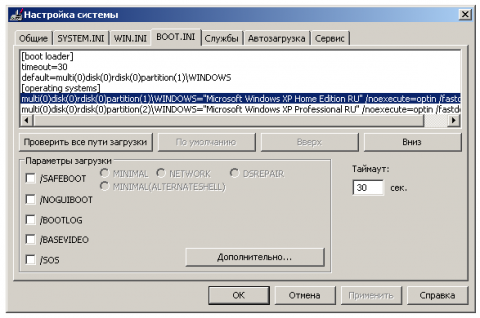

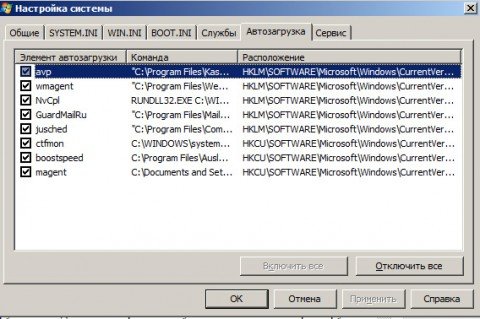

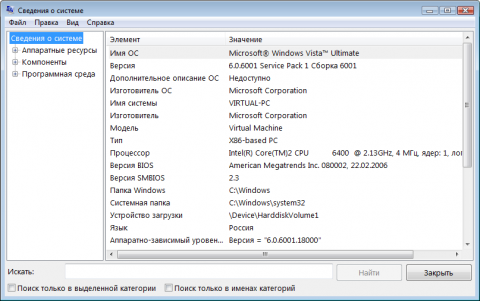
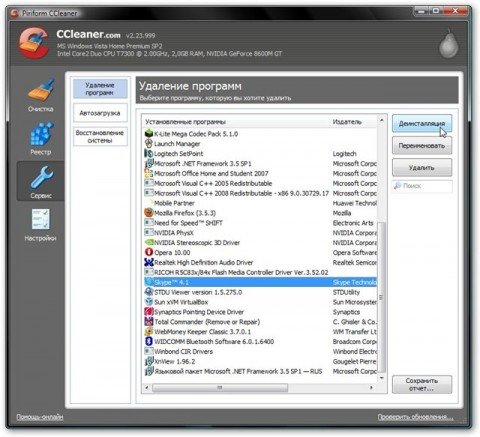
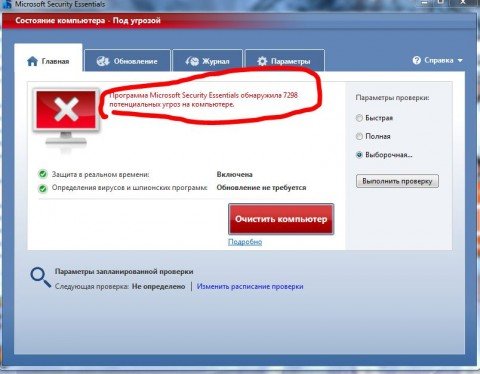
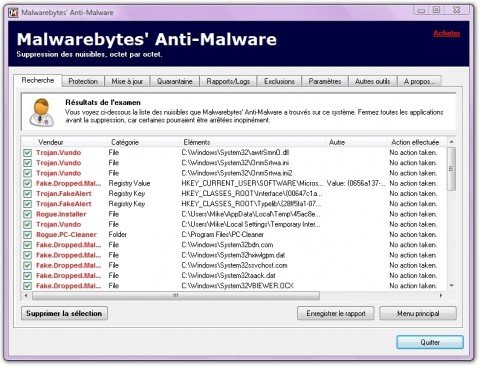
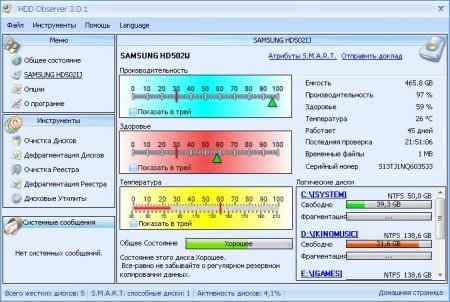
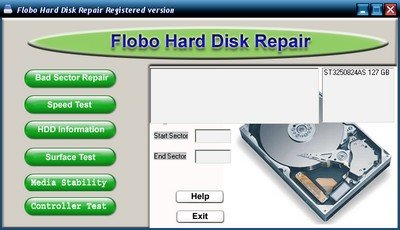
 Опубликовано в
Опубликовано в  :
: